کورتانا همچنین به شما اجازه میدهد یکسری کارها را به شکل سفارشی برای او مشخص کنید تا انجام دهد. این مطلب به شما نشان میدهد چطور میتوانید اینکار را انجام دهید.

چطور میتوانیم فرمانهای صوتی سفارشی را برای کورتانا ایجاد کنیم؟
برای آنکه بتوانید به کورتانا اجازه دهید تا یکسری فرمانها شبیه به هایبرنیت کردن ویندوز 10 را به شکل صوتی انجام دهد مراحل زیر را دنبال کنید.
گام اول، فایل اکسپلورر را باز کرده و مسیر زیر را در نوار آدرس آن وارد کنید. دقت کنید که در مسیر زیر به جای USERNAME باید نام حساب کاربری سامانه خود را وارد کنید.
C:\Users\USERNAME\AppData\Roaming\Microsoft\Windows\Start Menu\Programs
گام دوم، روی فضای خالی در پوشهای که باز شده است کلیک راست کرده و سپس گزینه New و در ادامه Shortcut را انتخاب کنید.
گام سوم، در فیلد Location باید فرمان موردنظر خود را وارد کنید تا اجرا شود. بهطور مثال اگر در نظر دارید تا کامپیوتر را هایبرنیت کنید باید فرمان shutdown.exe –h را وارد کنید.
گام چهارم، اکنون باید نامی برای میانبری که ساختهاید مشخص کنید. توجه داشته باشید که این نام عبارتی است که کورتانا آنرا اجرا خواهد کرد. پس بهتر است از عباراتی که تلفظ آن ساده است استفاده کنید. بهطور مثال به منظور هایبرنیت کردن از عبارت Hibernate Computer یا Hibernate PC استفاده کنید.
گام پنجم، اکنون روی دکمه Finish کلیک کنید تا میانبر ساخته شده و به منوی شروع اضافه شود. حالا قادر هستید از طریق دستیار صوتی کورتانا میانبری که ساختهاید را باز کنید. برای این منظور میتوانید عبارتی که ساختهاید را برای کورتانا بخوانید. توجه داشته باشید که کورتانا ممکن است بلافاصله دستور شما را اجرا نکند، به دلیل اینکه فرآیند شاخصگذاری کمی زمانبر است. بهتر است چند دقیقه صبر کنید.
اجرای فایلهای دستهای در ویندوز با کمک دستیار صوتی
کورتانا محدود به اجرای دستورات ساده خط فرمان نیست. شما میتوانید کارهای پیچیدهای شبیه به ساخت و اجرای فایلهای دستهای را نیز با کورتانا مدیریت کنید. زمانی که یک فایل دستهای با پسوند bat را ایجاد کردید، باید روی فایل ساخته شده کلیک راست کرده و گزینه Create Shortcut را انتخاب کنید. پس از انجام اینکار باید میانبر ساخته شده را در منوی شروع قرار دهید. برای این منظور باید به آدرس زیر مراجعه کنید.
C:\Users\USERNAME\AppData\Roaming\Microsoft\Windows\Start Menu\Programs
اطمینان حاصل کنید که از یک نام فایل روشن استفاده کردهاید. پس از چند دقیقه به کورتانا عبارت Hey, Cortana, open Batch File Name را بگویید تا فرمان فوق از طریق کورتانا اجرا شود. پیشنهاد ما این است که از نامهای کوتاه استفاده کرده و هچنین از نامهایی که شبیه به فرمانهای پیشفرض ویندوز 10 هستند اجتناب کنید.
ماهنامه شبکه را از کجا تهیه کنیم؟
ماهنامه شبکه را میتوانید از کتابخانههای عمومی سراسر کشور و نیز از دکههای روزنامهفروشی تهیه نمائید.
ثبت اشتراک نسخه کاغذی ماهنامه شبکه
ثبت اشتراک نسخه آنلاین
کتاب الکترونیک +Network راهنمای شبکهها
- برای دانلود تنها کتاب کامل ترجمه فارسی +Network اینجا کلیک کنید.
کتاب الکترونیک دوره مقدماتی آموزش پایتون
- اگر قصد یادگیری برنامهنویسی را دارید ولی هیچ پیشزمینهای ندارید اینجا کلیک کنید.



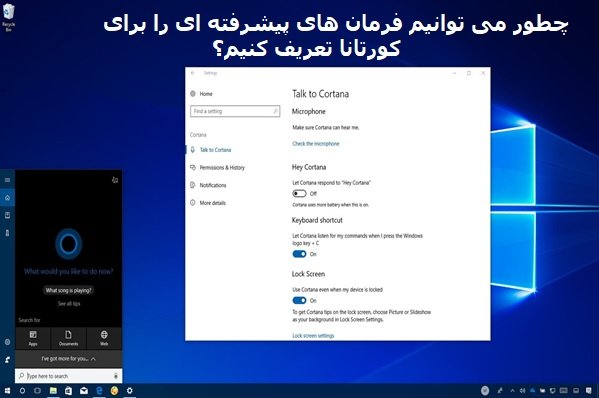



















نظر شما چیست؟